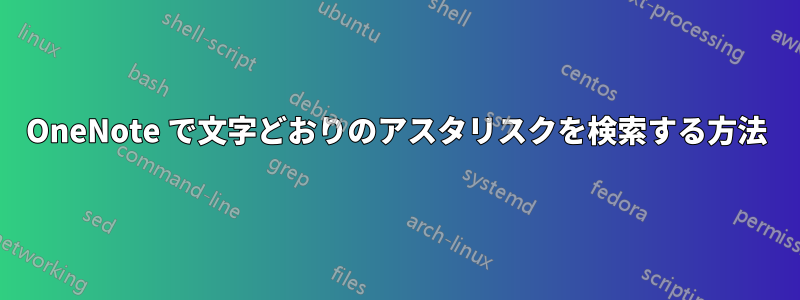
OneNote 2013 で検索する必要がある特定の文字列があります。問題は、文字列に複数のアスタリスク *** 文字が含まれていることです。既定では、OneNote は検索で * をワイルドカードとして扱うため、予想していた数件ではなく、数千件のノートが返されます。
リテラルワイルドカードを検索するにはどうすればよいですか?
答え1
申し訳ありませんが、これは不可能です。
馬鹿げていることはわかっていますが、グーグルで検索したり、TechNet で質問したり、次のようなさまざまな文字の組み合わせをテストしたりした結果、
- `*
- 「*」
- '*'
- *
- \ *
- '#* ...など(文字エスケープと呼ばれる)
私もこれを行う方法を見つけることができませんでした。
この記事はそれが不可能であることを示唆しているようです: https://blogs.msdn.microsoft.com/onenotetips/2010/11/16/searching-for-notes-in-onenote/
Windows デスクトップ サーチの制限により、OneNote は部分文字列検索やワイルドカード検索をサポートできません。
(残念ながら、これはワイルドカード文字の文字列にも適用されるようです)
答え2
のOneTasticアドイン「検索とハイライト」や「検索と置換」などの、これを実行できるターンキーマクロがあります(「検索」カテゴリへのリンク)
警告: 検索とハイライト マクロは、実際にはすべての結果を強調表示します。それが目的のものでない場合は、検索と置換を使用してワイルドカードを未使用の単語に置き換え、標準/ネイティブ検索を使用してそれらの単語をタブで移動します。完了したら、検索と置換を使用して単語をワイルドカード文字に戻します。


